- Centre d'aide
- International
- Ajouter une nouvelle devise
Ajouter une nouvelle devise
Anne-Sophie F
-Mis à jour le lundi 22 août 2022
Ajouter une nouvelle devise à votre boutique PrestaShop est très utile pour le développement international de votre boutique. Découvrez comment faire !
Pour y accéder : International > Localisation > Devises
Pourquoi ajouter une nouvelle devise ?
Par défaut, votre boutique PrestaShop ne comporte qu’une seule devise : celle de votre pays, renseigné lors de l'installation de votre boutique.
Ajouter de nouvelles devises permet à vos clients situés à l’étranger de voir les prix de votre boutique dans leur propre devise.
Comment ajouter une nouvelle devise ?
L’encart “Devises” vous permet de gérer les devises présentes sur votre boutique PrestaShop. Vous pouvez en ajouter de deux manières : en créer une manuellement ou utiliser les packs de localisation.
Ajouter une devise manuellement
Cliquez sur “Ajouter une devise” pour ouvrir le formulaire de création de devise :
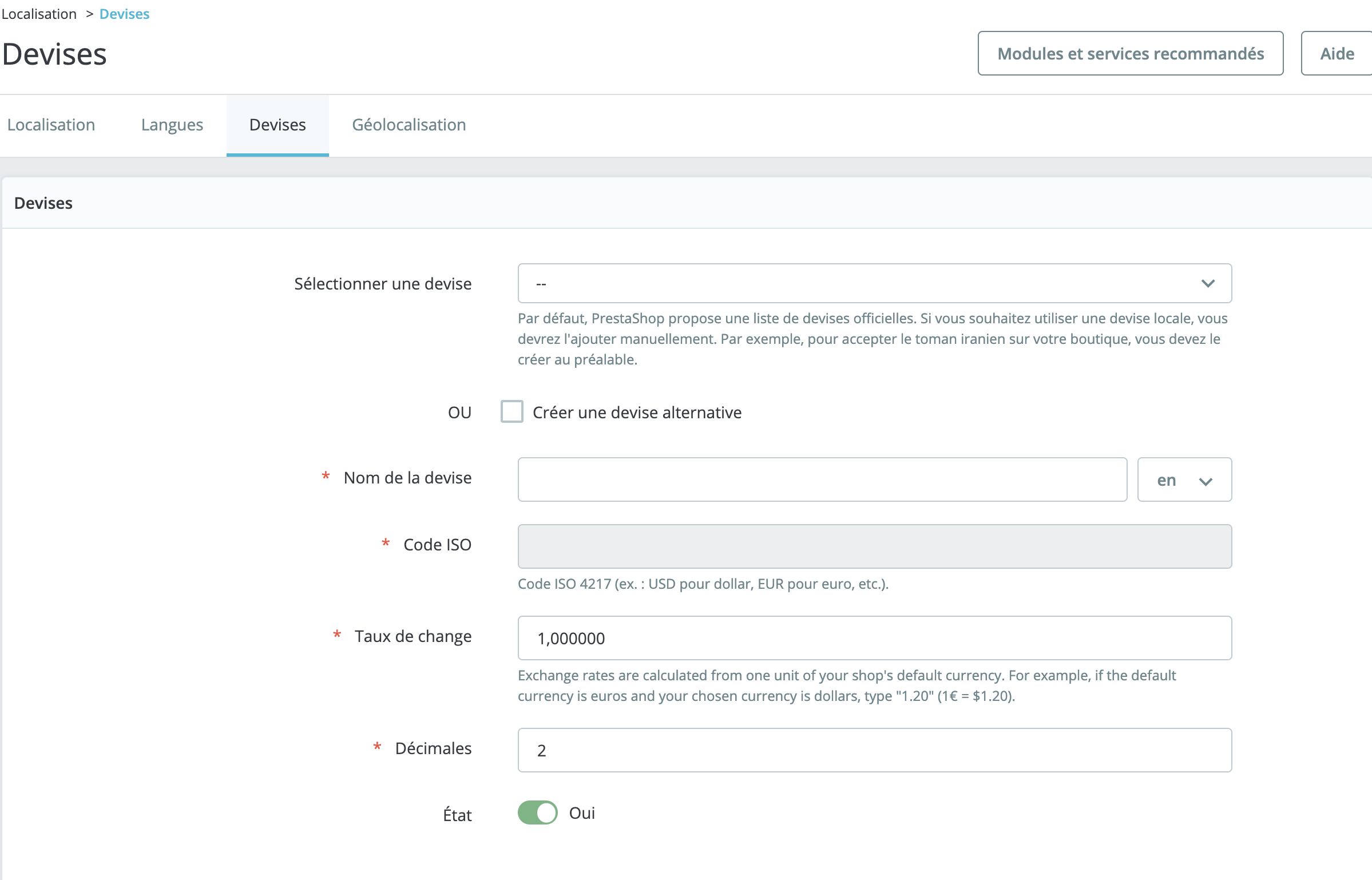
Sélectionnez une devise dans la liste déroulante. Si vous souhaitez ajouter une devise locale ne figurant pas sur la liste, PrestaShop vous propose de la créer. Dans ce cas, il vous faut renseigner les champs suivants :
- Nom de la devise : nommez cette devise dans toutes les langues nécessaires.
- Code ISO : ajoutez la norme ISO 4217, qui est une norme internationale définissant les codes pour la représentation des devises utilisées dans le monde. Par exemple, le code ISO de l’euro est "EUR". Retrouvez ici la liste complète de ces codes.
- Taux de change : indiquez le taux de change de votre devise par rapport à l’euro. Vous pouvez trouver les taux de change officiels sur le site de la Banque de France.
- Décimales : indiquez le nombre de décimales que vous souhaitez voir apparaître dans votre boutique.
- Etat : pour activer votre nouvelle devise.
Ajouter une devise depuis un pack de localisation
Vous pouvez également ajouter une nouvelle devise en téléchargeant le pack de localisation lié à la devise que vous voulez télécharger. Par exemple, si vous souhaitez ajouter le dinar algérien à votre boutique, téléchargez le pack “Algérie”. Une fois votre pack de localisation importé :
- Allez sur l’onglet “Devises” de la page International > Localisation.
- Sélectionnez la devise que vous souhaitez installer
- Définissez son taux de change. Cette option est particulièrement utile si la devise en question est très volatile.
- Cliquez sur le bouton interrupteur de la colonne “Activé” pour mettre votre nouvelle devise en ligne.
Si vous souhaitez la supprimer, cliquez sur les trois points verticaux à droite du bouton d’activation puis sélectionnez “Supprimer”.
Partager